手机屏幕亮度总是忽明忽暗,是不是觉得有点烦?别急,今天就来教你怎么修改安卓系统的自动亮度,让你的手机屏幕亮起来,暗下去,完全由你掌控!
一、自动亮度是什么鬼?
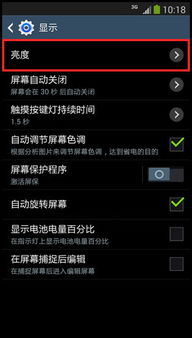
首先,得先弄明白自动亮度是个啥。自动亮度是安卓系统的一项功能,它会根据周围环境的亮度自动调整手机屏幕的亮度。听起来是不是很方便?但有时候,它也会让人头疼,比如在室内突然变暗,或者在阳光下又变得刺眼。
二、为什么需要修改自动亮度?
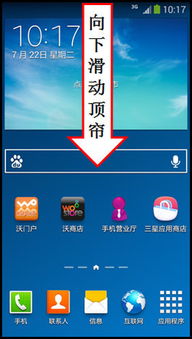
1. 环境适应不佳:自动亮度可能无法准确适应各种环境,导致屏幕亮度不合适。
2. 电池消耗:自动亮度可能会在不必要的时候调整屏幕亮度,增加电池消耗。
3. 个人喜好:每个人的喜好不同,可能觉得自动亮度调整后的亮度不够舒适。
三、修改自动亮度的方法
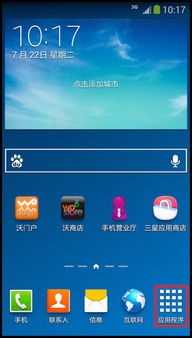
1. 通过设置调整
进入设置:打开手机设置,找到“显示”或“屏幕”选项。
调整亮度:在显示设置中,找到“自动亮度”或“亮度自动调节”选项,将其关闭。
手动调节:关闭自动亮度后,你可以手动调整屏幕亮度,找到最适合自己的亮度。
2. 通过第三方应用调整
下载亮度调节应用:在应用商店搜索“亮度调节”或“自动亮度修改”等关键词,下载一款适合你的应用。
设置应用:打开应用,根据提示设置自动亮度调整的参数,如亮度阈值、调整速度等。
自定义设置:部分应用还支持自定义设置,如设置特定场景的亮度,如阅读模式、游戏模式等。
3. 通过系统修改
Root手机:Root手机后,可以通过修改系统文件来调整自动亮度。
使用Root权限应用:下载一款具有Root权限的应用,如Xposed Framework,通过它修改系统设置。
修改系统文件:在应用中找到相关设置,修改系统文件,如亮度调节服务。
四、注意事项
1. 备份:在修改自动亮度之前,建议备份手机数据,以防万一。
2. 安全:使用第三方应用或修改系统文件时,请确保来源可靠,避免下载恶意软件。
3. 兼容性:部分应用或修改方法可能不适用于所有手机,请根据自己手机型号选择合适的方法。
五、
通过以上方法,你可以轻松修改安卓系统的自动亮度,让手机屏幕亮起来,暗下去,完全由你掌控。快来试试吧,让你的手机更加个性化!
